این روزها هر کسی می تواند پخش کننده باشد. Discord پخش بازی شما را برای طرفداران پرطرفدار در سراسر وب آسان می کند-اما این بدان معناست که ممکن است پنجره های بازشو ، پیام ها و اطلاعات شخصی روی صفحه ظاهر شود. Discord Streamer Mode به پنهان کردن آن کمک می کند.
آخرین چیزی که می خواهید این است که هزاران بیننده پیام خصوصی ارسال شده به یک دوست را ببینند یا عموم مردم کد دعوت را ببینند که به آنها اجازه می دهد به Discord خصوصی شما بپیوندند. کانال Discord Streamer Mode می تواند با مسدود کردن اطلاعات شخصی از دید شما محافظت کند.
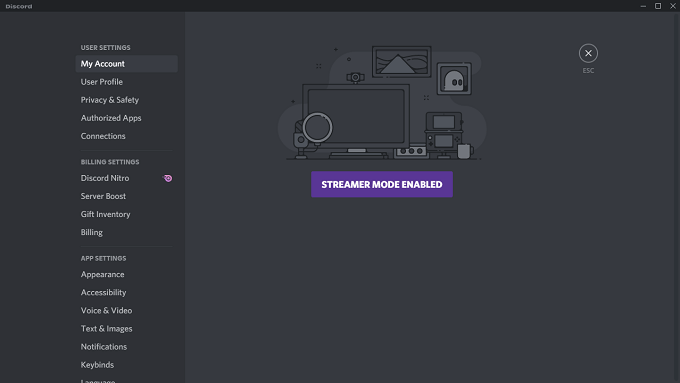
Discord Streamer Mode چیست؟
Discord Streamer Mode یک گزینه اختیاری در Discord است که گزینه های مفیدی را برای محافظت از اطلاعات شخصی شما در اختیار شما قرار می دهد. شما می توانید دقیقاً چه اطلاعاتی می خواهید نمایش دهید یا پنهان کنید انتخاب کنید. همچنین می توانید هنگام شروع پخش ، حالت پخش مستقیم را فعال کنید یا خیر.
همچنین این امکان را به شما می دهد تا مواردی را که ممکن است جریان شما را از بین ببرد ، مانند اعلان ها و صداهای سیستم حذف کنید. Discord Streamer Mode یک ابزار قدرتمند حریم خصوصی است که به از اطلاعات شخصی خود محافظت کنید کمک می کند.
تصور کنید: شما در حال پخش جریانی هستید و چند هزار بیننده دارید. طرفداران خود را دوست دارید ، اما نمی خواهید آنها بدانند کجا زندگی می کنید. ناگهان ، یکی از دوستان واقعی اطلاعاتی را در مورد کبابی که در آینده قرار دارد به همراه آدرس به شما پیام می دهد.
بدون حالت استریمر ، همه کسانی که تماشا می کنند پیام را مشاهده می کنند. تا زمانی که حالت Discord Streamer را روشن کرده باشید ، پیام خصوصی در جریان ظاهر نمی شود و می توانید بعد از اتمام بازی آن را بررسی کنید.
نحوه فعال کردن حالت Discord Streamer
Discord یافتن و فعال کردن حالت Streamer را آسان می کند.
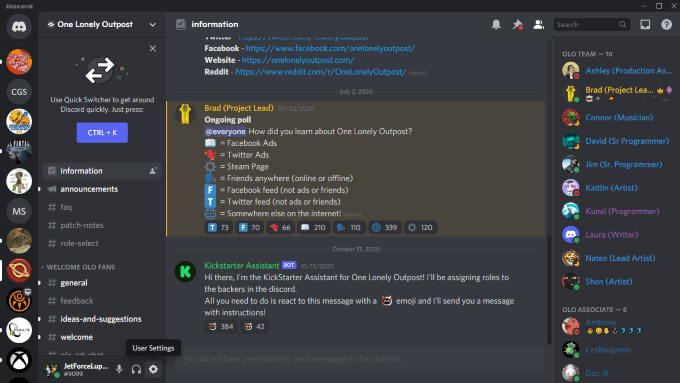
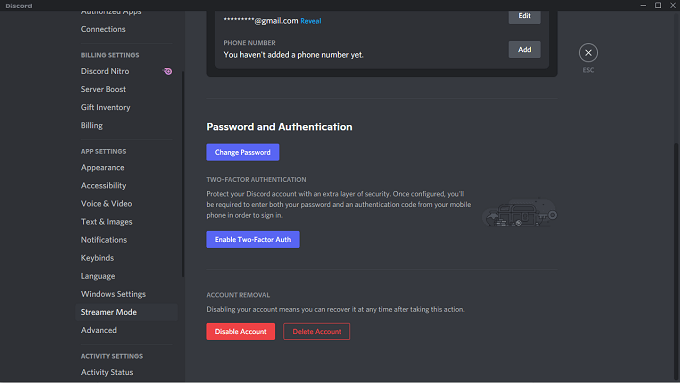
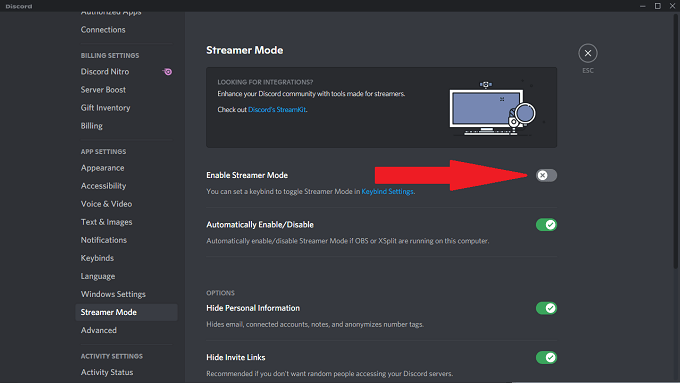
روشن کردن حالت Streamer به همین سادگی است. به طور پیش فرض ، حالت Streamer طوری تنظیم شده است که به طور خودکار همه اطلاعات ممکن را فعال و محافظت می کند ، اما می توانید این را با توجه به ترجیحات خود پیکربندی کنید.
همچنین می توانید فعال یا غیرفعال کردن حالت Streamer را از طریق یک کلید اتصال ساده انتخاب کنید.
نحوه تنظیم کلیدهای اتصال حالت Streamer
در اینجا نحوه تنظیم کلید اتصال برای روشن و خاموش کردن حالت استریمر آمده است.
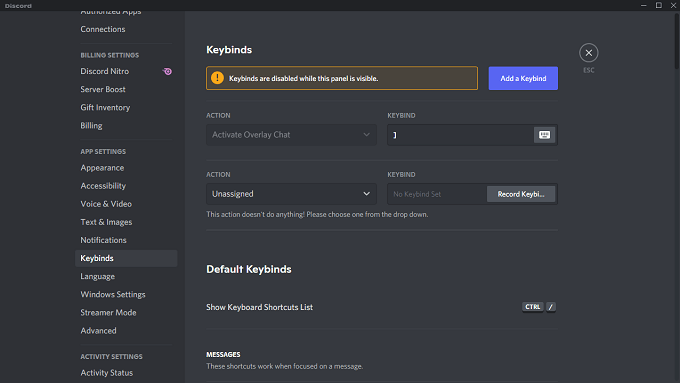
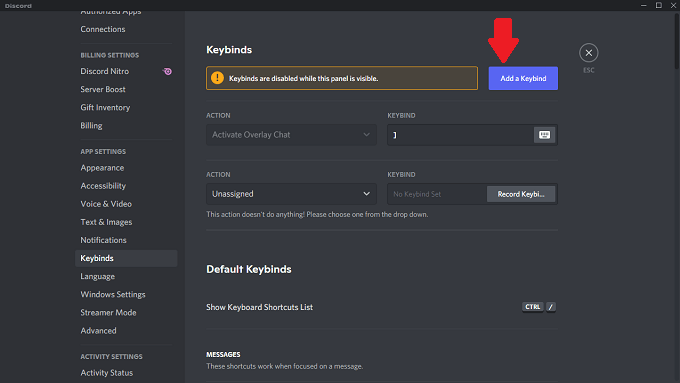
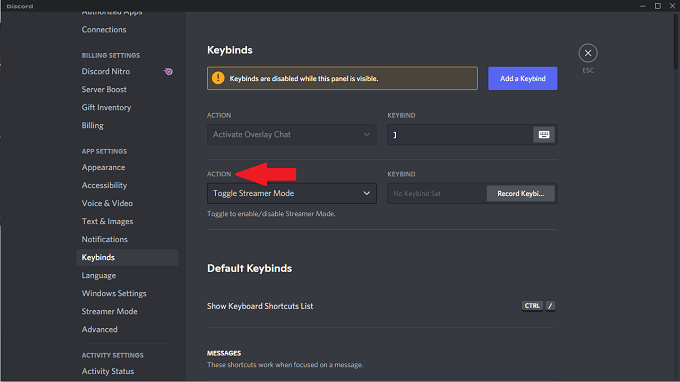

پس از تنظیم کلید اتصال ، می توانید هر زمان که Discord فعال است روی آن ضربه بزنید تا حالت Streamer فعال یا غیرفعال شود.
حالت Streamer از چه چیزی محافظت می کند
حالت Streamer چندین گزینه را در اختیار شما قرار می دهد که اطلاعات شخصی شما را ایمن نگه می دارد.
پنهان کردن اطلاعات شخصی: هرگونه نمایش اطلاعات خصوصی بر روی صفحه را مسدود می کند. این شامل اطلاعاتی مانند ایمیل ها ، حساب های متصل ، یادداشت ها و حتی نام کاربری شما را ناشناس می کند تا افراد نتوانند به طور تصادفی درخواست های دوستان یا مخاطبین شما را ارسال کنند.
پنهان کردن پیوندهای دعوت: اطلاعات مربوط به دعوت به سایر سرورهای Discord را مسدود می کند. اگر تماشاچیان تصادفی پیوستن به سرور شما نمی خواهید این مورد را کاملاً فعال کنید ،
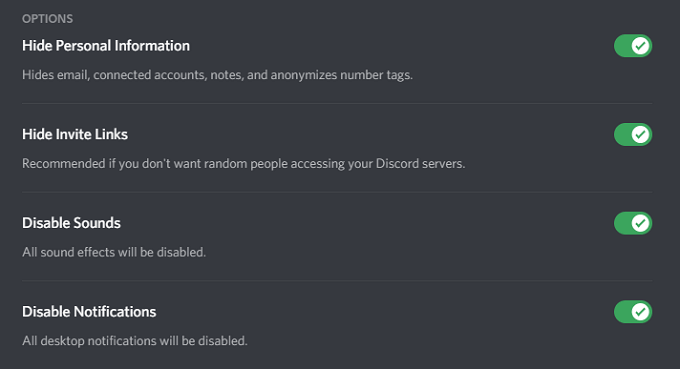
غیرفعال کردن صدا: همه جلوه های صوتی مربوط به Discord ، مانند صدای زنگ پیام یا جلوه های صوتی سفارشی را مسدود می کند.
غیرفعال کردن اعلانات: همه اعلان های ناشی از دسکتاپ شما را مسدود می کند. اگر برنامه های پیام رسانی دیگری دارید که روی صفحه ظاهر می شوند ، آخرین چیزی که می خواهید کسی است که یک پیام شخصی را بخواند. این تنظیم آن را مسدود می کند.
علاوه بر این گزینه ها ، Discord همچنین به شما این امکان را می دهد که اگر OBS یا XSplit در رایانه شما اجرا می شود ، به طور خودکار حالت Streamer را فعال کنید. شما باید Discord را به این خدمات متصل کنید.
نحوه اتصال OBS و XSplit به Discord
Discord مجموعه ای از ابزارها به نام StreamKit را ارائه می دهد که به شما امکان می دهد سرویس های خارجی را به راحتی به Discord متصل کنید. با رفتن به وب سایت Discord StreamKit.
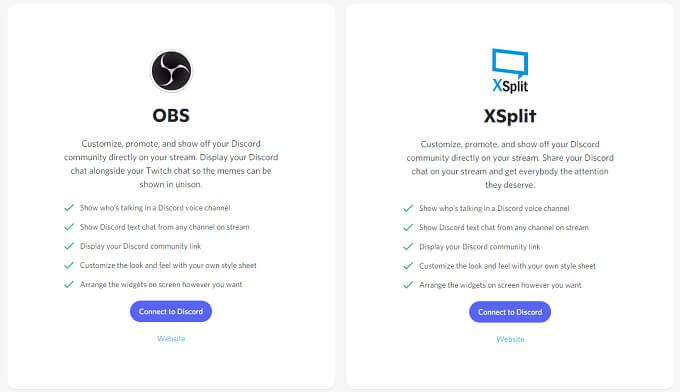
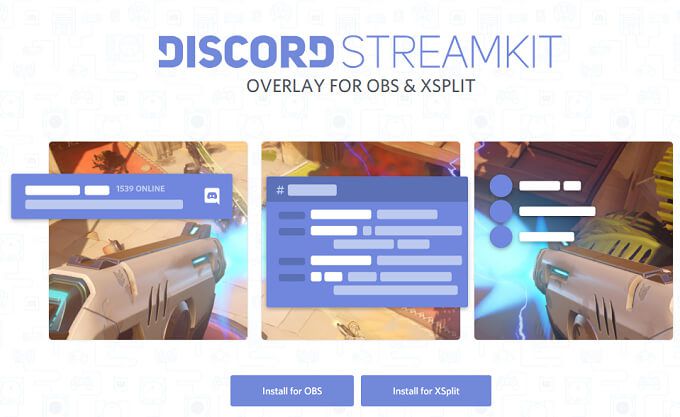
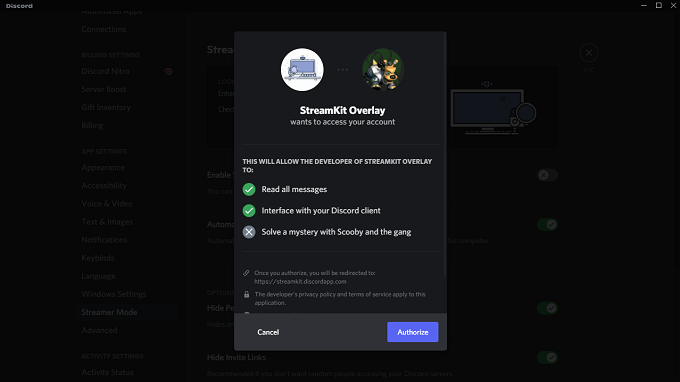
پس از تأیید مجوز برنامه ، کار تمام شده است. هنگامی که OBS یا XSplit را راه اندازی می کنید ، می توانید حالت Discord Streamer را به طور خودکار فعال کنید - فقط همانطور که قبلاً نشان داده شده است ، تنظیمات درون Discord را انتخاب کنید.
اگر شما پخش کننده برنامه هستید و از Discord استفاده می کنید (و بیایید با آن روبرو شویم: اکثر گیمرها این کار را می کنند ) ، به خودتان لطف کنید: حالت پخش کننده را روشن کنید. از شما در برابر افشای تصادفی اطلاعات شخصی برای همه بینندگان محافظت می کند.